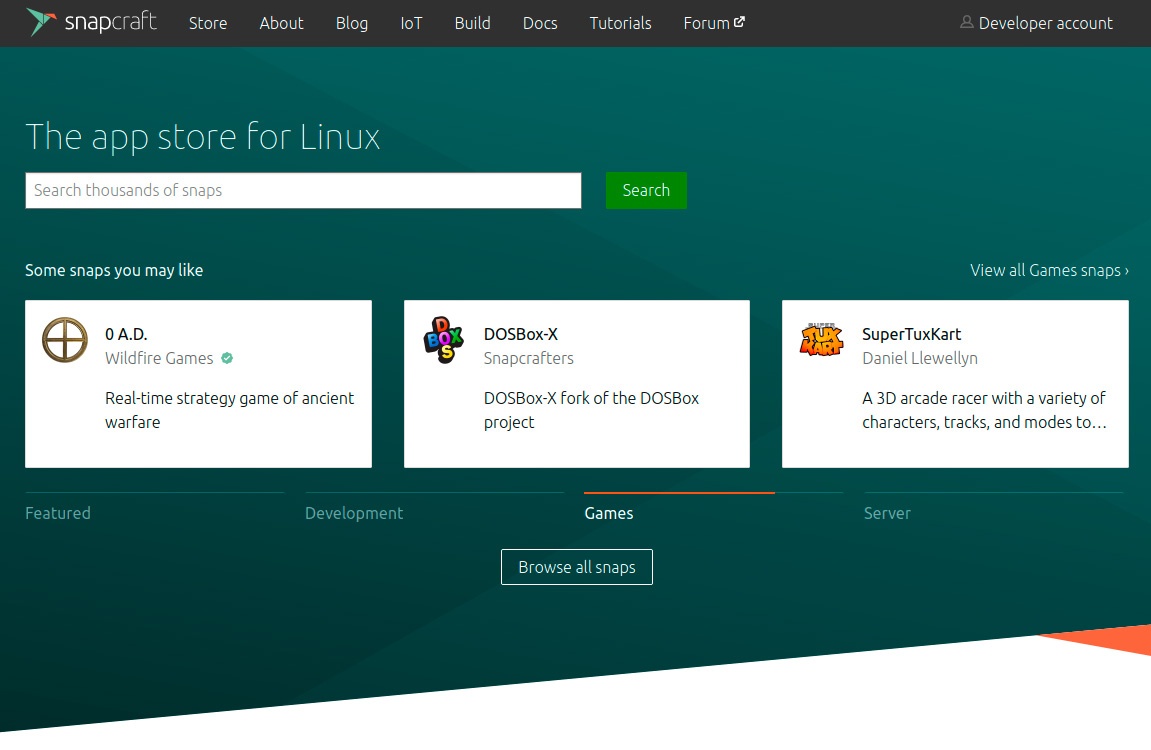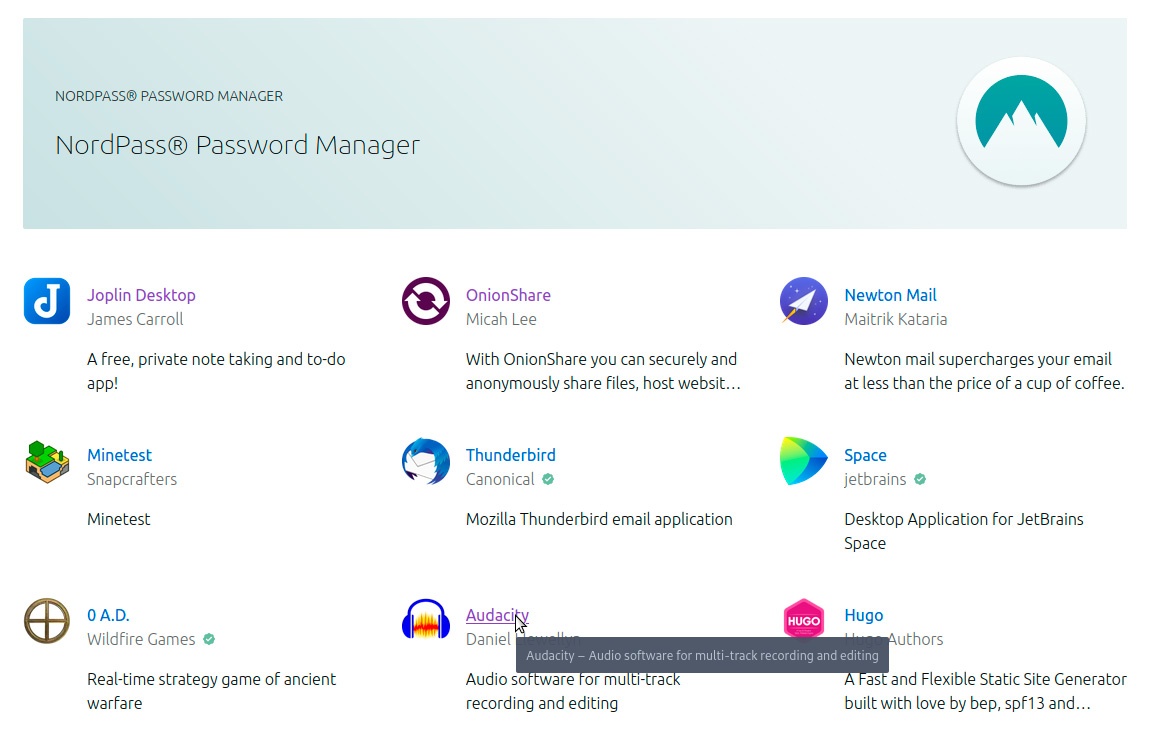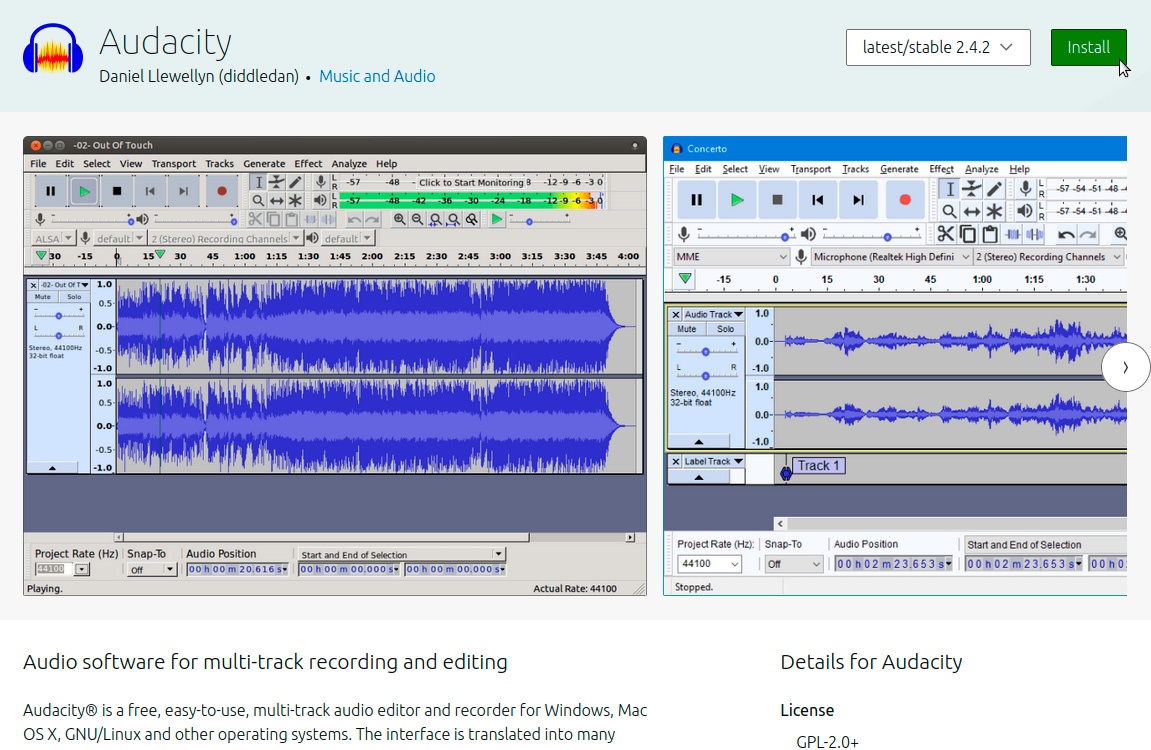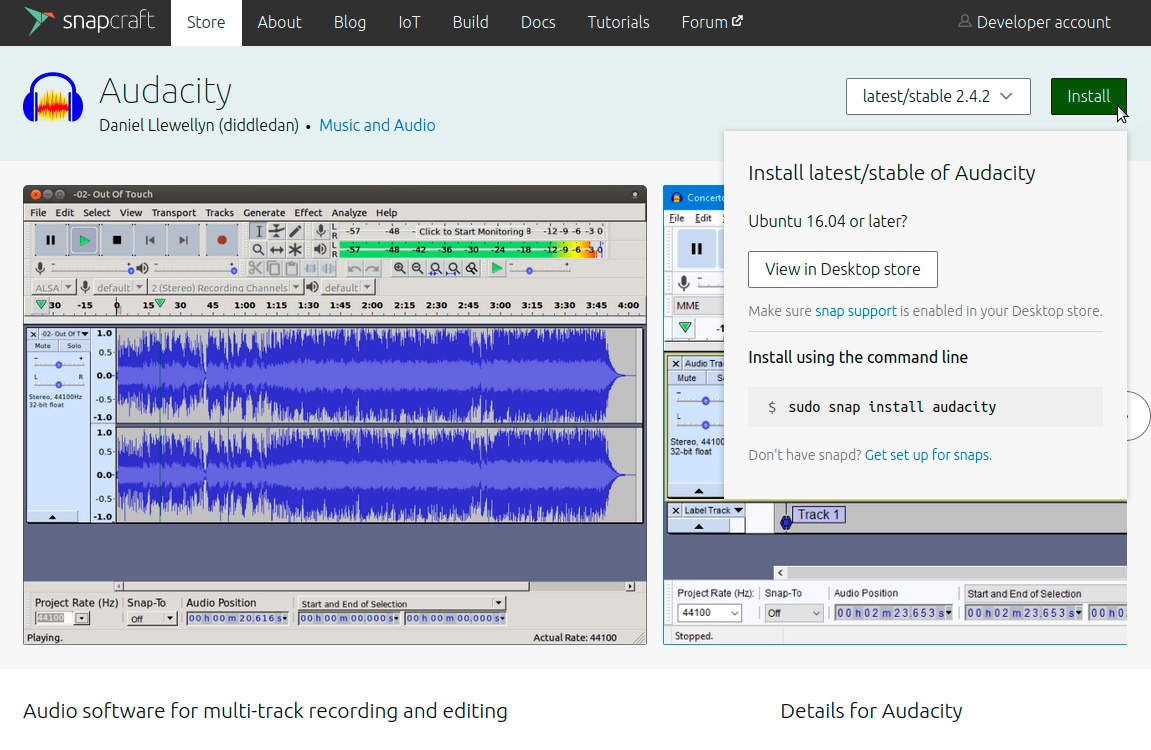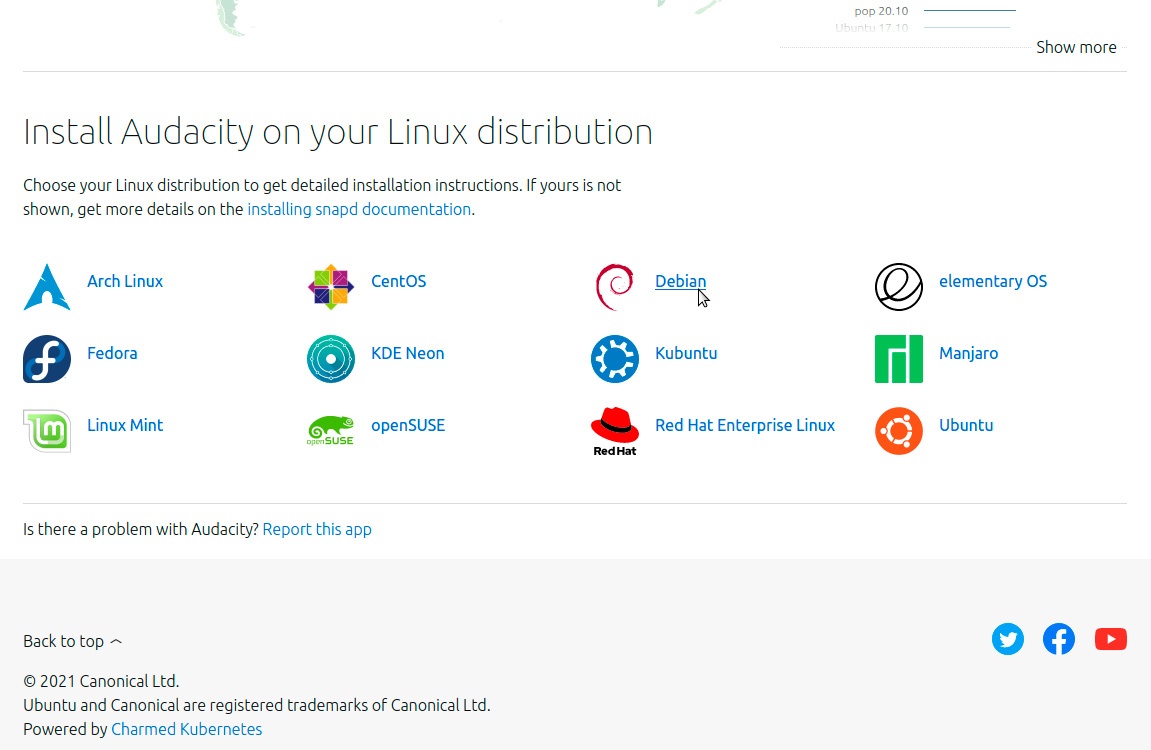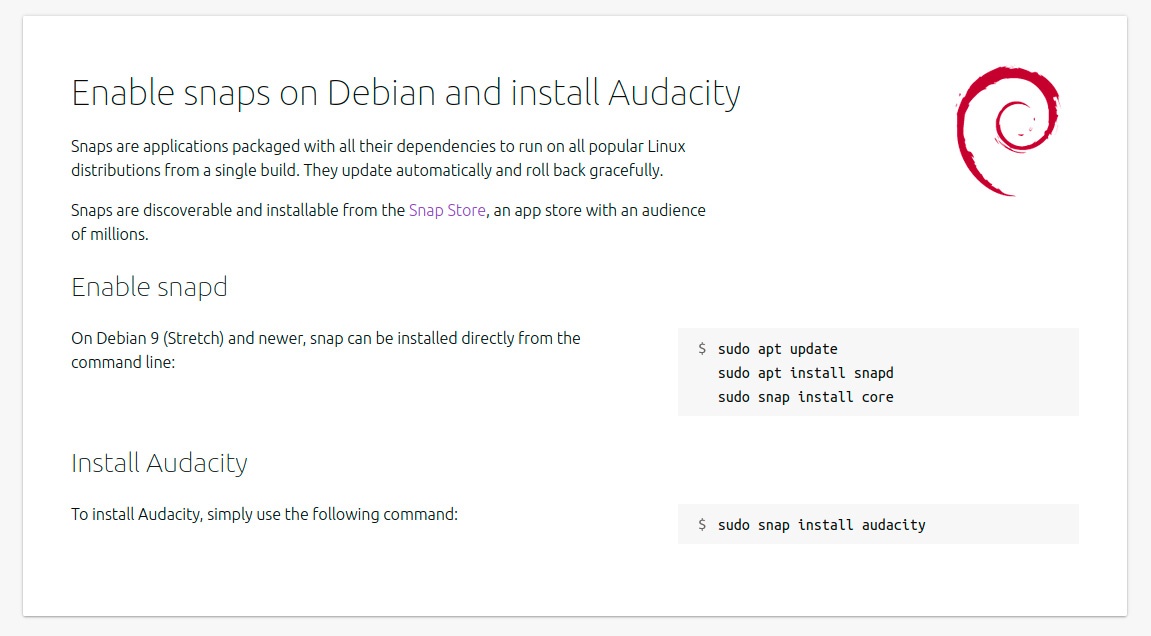SNAP Gestor de Paquetes
En el artículo anterior instalé Discord desde la tienda de aplicaciones Snap. Sinceramente en Debian GNU/Linux siempre he sido de los de usar el comando Apt para todo y he omitido por defecto a cualquier otro instalador de paquetes simplemente porque me llevo bien con Apt y nunca he necesitado la ayuda de otro instalador aunque me los conozco casi todos.
Al investigar un poco he visto que Snap es un gestor de paquetes que fue diseñado por Canonical inicialmente para el sistema operativo de teléfonos Ubuntu.
Los paquetes Snap son independientes y no necesitan de dependencias porque el paquete incluye todo lo necesario para funcionar.
Estos paquetes funcionan de forma universal en varias distribuciones GNU/Linux y para poder funcionar es necesario instalar el paquete snapd.
En esta ocasión vamos a instalar Snap y veremos como se trabaja con el instalador de paquetes.
Para comenzar abrimos una terminal y nos identificamos con el súper usuario ROOT con …
su
Una vez identificados vamos a actualizar el árbol de repositorios con …
apt update
Seguidamente instalamos snap con …
apt install snapd
Ahora vamos a instalar el core ya desde la snap con …
snap install core
En estos momentos tenemos todo lo suficiente para empezar a instalar paquetes con Snap. Para comenzar podemos pasarnos por la tienda SnapCraft de Canonical donde podemos ver todos los paquetes que podemos instalar desde Snap en snapcraft.io …
En ella podemos descubrir un montón de paquetes listos para instalar en nuestro Linux …
Seleccionamos cualquier aplicación y veremos una ficha con imágenes y una breve descripción …
Si hacemos click sobre el botón Install veremos que nos da el comando que tenemos que teclear en la terminal para instalarlo …
También si bajamos al final de la pagina veremos para que distribuciones GNU/Linux esta disponible el paquete Snap …
Hacemos click sobre nuestra distribución Debian y bajamos al final de la pagina …
Ahora que sabemos como localizar los programas e informarnos de una forma un poco humana sobre lo que vamos a instalar hay que saber como manejar el gestor de comandos Snap.
Comandos para Snap
- Buscar aplicaciones: snap find aplicación
- Ver información sobre una aplicación: snap info aplicación
- Ver las aplicaciones instaladas: snap list
- Instalar aplicaciones: snap install aplicación
- Borrar aplicaciones: snap remove aplicación
- Forzar actualización: snap refresh
Los paquetes Snap se actualizan automáticamente en segundo plano pero siempre puedes lanzar un refresh.
Mensaje de error en Snap $PATH
Warning: /snap/bin was not found in your $PATH. If you’ve not restarted your session since you
installed snapd, try doing that. Please see https://forum.snapcraft.io/t/9469 for more
details.
Al instalar un paquete me encuentro con que me lanza esta warning que dice que no tenemos la ruta /snap/bin en nuestro $PATH de usuario.
Para solucionar esto vamos a editar el fichero .bashrc de nuestro super usuario ROOT con …
vi /root/.bashrc
Bajamos al final del fichero e insertamos …
export PATH="${PATH}:/snap/bin"
Guardamos el fichero, salimos del editor y salimos de la sesión de ROOT con …
exit
Ahora volvemos a acceder como ROOT con el comando …
su
Una vez identificamos volvemos a instalar cualquier programa y el Warning ha desaparecido 😉
Tengo claro que seguiré usando Apt pero como alternativa rápida la verdad es que Snap funciona perfectamente y dispone de la tienda SnapCraft.io que esta muy bien.